
အေၾကာင္းကို အျခားေသာသူငယ္ခ်င္းမ်ားလည္း သိရွိႏိုင္ေအာင္ျပန္လည္ျပီးမွ်ေ၀ေပးလိုက္ပါတယ္ဗ်ာ။
အဲဒီလိုေျပာ လိုက္လို႕ ျပည္႕ျဖိဳးတစ္ေယာက္ တယ္ဟုတ္ပါလားလို႕မထင္လိုက္နဲ႕ IT ေလာက က Senior
တစ္ေယာက္ရွင္းျပထားတာကို ေလ႕လာျပီး ျပန္လည္မွ်ေ၀လိုက္တာျဖစ္ပါတယ္။ မူရင္းေရးသားသူကို
ေလးစားေသာအားျဖင္႕ မူရင္းအတိုင္းဘဲ တင္ေပးလိုက္ပါတယ္ဗ်ာ။
Credit to - Thant Zin Soe
Facebook ရဲ႕ Like button ကိုႏွိပ္ျခင္းျဖင္႕ မိမိရဲ႕ Facebook ေပၚမွာ ဒီ Post ေလးေရာက္သြားမွာပါ။
ဒီ Post ေလးကိုသေဘာက်တယ္ဆိုရင္လည္း Like Button ေလးကိုႏွိပ္ခဲ႕ေပးပါေနာ္။
Website လည္း Post အသစ္ မတင္တာၾကာလို႕ ဖုွန္တက္ေနေလာက္ပါျပီ။ ဒါေၾကာင့္ Email Server ေတြအေၾကာင္း သိသေလာက္ ေရးၾကည့္ရင္ ေကာင္းမလားလုိ႕ပါ။ အဓိကေတာ့ Exchange Mail Server အေၾကာင္း ေရးခ်င္တာပါ။ ျမန္မာ Forum ေတြထဲမွာလည္း Exchange Mail Server အေၾကာင္း Forum ေရးထားတာ သိပ္မေတြ႕မိေသးပါဘူး။ျမန္မာလို စာအုပ္ေတြလည္း မရွိပါဘူး။ ဒါေၾကာင့္ Network ကို ေလ့လာသူေတြ အေထာက္အကူ ရလိုရမ်ား ေရးလိုက္ပါတယ္။ ကြ်န္ေတာ္လည္း Networking ဘက္ စလိုက္တုန္းက Exchange Server အေၾကာင္းကို စပ္ၾကား စပ္ၾကား ၾကားမိပါတယ္။ အဲ့တုန္းကေတာ့ Exchange Server ဆိုတာ Phone ရံုးမွာသံုးတဲ့ Server ၾကီးမ်ားလားလို႕။ Exchange Server လို႕ေျပာတာနဲ႕ ဖုန္းရံုးဘဲ ေျပးေျပးျမင္မိပါတယ္။ ေနာက္မွ Exchange Server ဆိုတာ Mail Server ၾကီးပါလား လို႕သိခဲ့တာပါ။ Network field မွာကေတာ့ Sharing ျပီးရင္ Email ကေတာ့ ေတာ္ေတာ္လုပ္ရတယ္ဗ်။ Mail Rule ခ်ေပးတာတို႕၊ Email Backup၊ Restore လုပ္ရတာတို႕၊ Email Setup လုပ္ေပးရတာတို႕ေပါ့။ အဓိကေတာ့ Mail Server ထိုင္ေပးရတာပါ။ Mail server ထိုင္ျပီးမွသာ user ေတြ တစ္ေယာက္နဲ႕ တစ္ေယာက္ ရံုးအတြင္းမွာ Email ပို႕ႏိုင္ၾကမွာေလ။ internet မတပ္ထားလည္း ရံုးအတြင္းမွာ user ေတြအခ်င္းခ်င္း email ပို႕ႏုိင္ၾကမွာပါ။ Internet တပ္ထားျပီး External mail account ရွိရင္ (ဒါမွမဟုတ္) Public IP ရွိျပီး domain name ၀ယ္ထားရင္ လည္း user ေတြ လက္ရွိရံုးအတြင္းမွာသံုးေနတဲ့ email account ကို ဘဲသုံုးျပီး internet ထဲသို႕ email ပို႕ႏုိင္မွာျဖစ္ပါတယ္။ ဆိုလိုတာက user တစ္ေယာက္ရဲ႕ email client (microsoft outlook ျဖစ္ျဖစ္၊ outlookexpress ျဖစ္ျဖစ္) မွာ email account တစ္ခုဘဲ ရွိေနမွာျဖစ္ပါတယ္။Local မွာ email ပို႕ဖို႕အတြက္ email account တစ္ခု၊ အျပင္ကို email ပို႕ဖို႕အတြက္ email account တစ္ခုဆိုျပီး ရွိေနမွာ မဟုတ္ပါဘူး။ ရံုးထဲမွာဘဲ ပို႕ပို႕ အျပင္ကိုဘဲပို႕ပို႕ email account တစ္ခုဘဲ သံုးျပီး ပို႕ရံုပါဘဲ။
ျမန္မာျပည္မွာေတာ့ Email Server အျဖစ္ VPOP3 Mail server ကုိ သံုးတာမ်ားပါတယ္။ ကြ်န္ေတာ္ ေရာက္ေရာက္သြားတဲ့ Customer site ေတြမွာ VPOP3 Mail Server ဘဲသံုးၾကတာကိုေတြ႕ရပါတယ္။ Microsoft ရဲ႕ exchange server ကို ျမန္မာျပည္မွာ သံုးတာ သိပ္မေတြ႕ဖူးပါဘူး။ ရွိေတာ့ရွိမွာပါ။ Xin Jia Po မွာေတာ့ ေတာ္ေတာ္ အသံုးမ်ားတယ္လို႕ေျပာၾကပါတယ္။ Microsoft Exchange Server ရဲ႕ အားသာခ်က္ေတြ အမ်ားၾကီးရွိပါတယ္။အဓိကေတာ့ Microsoft ရဲ႕ exchange mail server ကို email user ေတြ အမ်ားၾကီးရွိတဲ့ ေနရာေတြမွာ သံုးသင့္ပါတယ္။ ကြ်န္ေတာ့္ အေတြ႕အၾကံဳတစ္ခုကိုေျပာခ်င္ပါတယ္။ MEC site တုန္းက သံုးေနက်ျဖစ္တဲ့ VPOP3 server ကို Email Server အျဖစ္သံုးခဲ့ပါတယ္။ အဲ့ဒီမွာက email user ေတြက အေယာက္ ၆၀ ေလာက္ရွိပါတယ္။ ျပသနာက ဘာျဖစ္လဲဆိုရင္ email address စာရင္းပါ။ user တစ္ေယာက္ခ်င္းဆီကို မိမိရံုးမွာရွိတဲ့ email address ေတြ သိေအာင္ လုပ္္ေပးရပါတယ္။ ဒါမွသာ သူတို႕ေတြ အခ်င္းခ်င္း mail ပို႕ႏုိင္ၾကမွာေလ။ ဒါေၾကာင့္ ထို ရံုးမွာရွိတဲ့ email ေတြအားလံုးကို excel ထဲရုိက္ထည့္ျပီး ထို Excel file ကို လူတစ္ေယာက္ခ်င္းဆီ email နဲ႕ျပန္ပို႕ေပးရပါတယ္။ အဲ့ဒီမွာ အဆင္မေျပမူေတြကို ေတြ႕ရတယ္။ ဘာလဲဆိုေတာ့ user ေတြက email တစ္ခါပို႕တုိင္း ထို excel file ကို ဖြင့္ရပါတယ္ ။ ေနာက္တစ္ခုက သူတို႕ဘာသာ email address မွားရိုက္မိျပီး သက္ဆိုင္ရာ လူဆီ email မေရာက္ရင္လည္း Complaint တက္ၾကပါတယ္။ ျပီးေတာ့ တခ်ိဳ႕ user ေတြက သူတို႕ရဲ႕ email address ကို မၾကိဳက္လို႕ email address အသစ္ ျပန္ျပင္ခို္င္းၾကတယ္။ အဲ့ဒီလိုျဖစ္တိုင္း VPOP3 Mail server နဲ႕ သူတုိ႕ computer မွာ email address အသစ္ကို ျပန္ထည့္ရတယ္။ ဒါနဲ႕ မျပီးေသးဘူး။ excel file မွာလည္း mail အသစ္ကို ထပ္ထည့္ရတယ္။ ျပီးရင္ ျပင္လိုက္တဲ့ excel file ကို ရွိသမွ် user ေတြအားလံုးဆီထပ္ပို႕။ ေနာက္ user ကလည္း email address အသစ္လိုခ်င္။ ထပ္လုပ္။ ထပ္ပို႕။ အာ….ေတာ္ေတာ္ကို လုပ္ရတယ္။ user ေတြကို္လည္း အျပစ္ မတင္ခ်င္ပါဘူး။ သူတို႕လည္း သူတို႕ အဆင္ေျပသလို လုပ္ခ်င္ၾကမွာဘဲ။ ကြ်န္ေတာ္ခုနက ေျပာခဲ့ပါတယ္။ Mail server ကို VPOP3 Mail server ထိုင္ခဲ့ပါတယ္လို႕။ အဲ့ဒီေနရာမွာ VPOP3 Mail Server မထိုင္ဘဲ Exchange Mail Server ထုိင္ခဲ့မယ္ဆိုရင္ ???
Exchange Mail Server ထုိင္ခဲ့မယ္ဆိုရင္ေတာ့ Email address List ေတြကို user ေတြဆီ Mail ပို႕ဖို႕ မလိုေတာ့ပါဘူး။Exchange Mail Server မွာ ေဆာက္ထားတဲ့ Mail address ေတြအားလံုးက user ေတြရဲ႕ Microsoft Outlook address book မွာ auto သြားေပၚေနမွာပါ။ Exchange Server မွာ email address အသစ္ေဆာက္လိုက္တာနဲ႕ (သို႕မဟုတ္) ျပင္လိုက္တာနဲ႕ user ေတြရဲ႕ email client (Microsoft Outlook) မွာ တခါတည္း ေပၚျပီးသားဘဲ။ ဘယ္လိုေပၚလဲဆိုရင္ outlook ရဲ႕ address book ကို Click ႏွိပ္လိုက္ရင္ ေပၚတယ္။ထပ္ေျပာရမယ္ဆိုရင္ user တစ္ေယာက္က email ပို႕မယ္ဆုိရင္ New Mail ကိုႏွိပ္။ “To” button ကို Click ႏွိပ္လိုက္တာနဲ႕ ရွိသမွ် mail address list (exchange မွာေဆာက္ထားတဲ့) ေတြက်လာမယ္။ ေအာက္ကပံုမ်ိဳး
ထိုထဲက ကိုယ္ၾကိဳက္တဲ့ mail ကို ေရြးျပီး ပို႕လိုက္ရံုဘဲ။ email address မွားတာေတြ။ ပို႕လိုက္တဲ့ email address ကအေဟာင္းၾကီးျဖစ္ေနတာေတြ။address list ကို Import လုပ္ရတာေတြ၊ email တစ္ခါပို႕တိုင္း excel file ၾကည့္ရတဲ့ ကိစၥေတြ မရွိေတာ့ဘူး။ ျပီးေတာ့ Exchange server မွာ email address ေတြကို department အေနနဲ႕ ခြဲထားရင္လည္းရတယ္။ ဒီလိုဆိုရင္ email ပို႕တဲ့ အခါက်ရင္ လူေတြအမ်ား အမ်ားၾကီးထဲက ကိုယ္လိုခ်င္တဲ့ email address ကို လိုက္ရွာစရာမလိုေတာ့ဘူး။ကိုယ္ပို႕ခ်င္တဲ့ လူရွိတဲ့ department ကိုေရြးျပီး ထို လူ႕ရဲ႕ email address ကို ရွာလိုက္ရံုဘဲ။ ဥပမာ admin department က ေမာင္ေအးဆီ ပို႕ခ်င္ရင္ အရင္ New email ကိုေရြး။ “To” ဆိုတဲ့ button ကိုႏွိပ္။ email address book လာျပလိမ့္မယ္။ ထုိထဲမွာ admin department ကိုေရြးလိုက္။ ဒါဆိုရင္ admin department မွာရွိၾကတဲ့ ရွိသမွ် address ေတြအားလံုးကို လာျပမယ္။ ထိုထဲမွေမာင္ေအး email address ကို ေရြးလိုက္ရံုဘဲ။ အဲ အဲ့သလို ျဖစ္ေအာင္ေတာ့ exchange မွာ လုပ္ေပးရမွာေပါ့။
Exchange ရဲ႕ ေနာက္ေကာင္းတဲ့ feacture တစ္ခုက calendar …..
MIS ေက်ာင္းမွာ Network ဆင္တုန္း အဲ့ဒီက ေက်ာင္းအုပ္ၾကီးက ဘယ္လို လုိခ်င္သလဲဆိုရင္
Timetable ကို ေက်ာင္းသားေတြဆီ email system သံုးျပီး ပို႕ခ်င္တယ္တဲ့။ သူက Foreigner ဆိုေတာ့ တျခားမွာ အဲ့သလို သံုးဖူးပံုရတယ္။ Microsoft outlook မွာ calendar ဆိုတဲ့ Tab တစ္ခုပါပါတယ္။ ေတြ႕ဖူးၾကသလားေတာ့ မသိဘူး။ Microsoft outlook ကို Exchange နဲ႕ မခ်ိတ္ဘဲ (exchange email account မေဆာက္ဘဲ) သူ႕ခ်ည္းသံုးမယ္ဆိုရင္ calendar က calendar လိုျပတယ္။ ေတာ္ေတာ္ ရွင္းသြားျပီထင္တယ္။
Calendar မွာ date နံပါတ္ေတြနဲ႕။ ထပ္ရွင္းျပန္ျပီ။ အဲ့ဒီ date နံပါတ္ေတြေပၚမွာ click ႏွိပ္ျပီး ထို date, ဘယ္အခ်ိန္မွာ ကိုယ္ဘာလုပ္ဖို႕ရွိသလဲဆိုျပီး ေရးထားလို႕ရတယ္။ ျပီးေတာ့ အဲ့ဒီ လုပ္ရမယ့္ ကိစၥကို မေမ့ေအာင္ alarm ေတြေပးေအာင္ လုပ္လို႕ရတယ္။ ကိုယ့္ကို လာလာသတိေပးေနမွာ။ ကြ်န္ေတာ္ကေတာ့ ကြ်န္ေတာ့္ရဲ႕ outlook calendar မွာ သူငယ္ခ်င္းေတြရဲ႕ ေမြးေန႕ေတြထည့္ထားဖို႕ စဥ္းစားထားတယ္။ J
ဒါက ရိုးရိုးသံုးတာေပါ့။ ဆန္းဆန္းသံုးတာကေတာ့…အဲ exchange နဲ႕ တြဲသံုးရင္ေတာ့ ကိုယ္ Calender မွာ မွတ္ထားတဲ့ ကိစၥေတြကို ကိုယ္ ပို႕ခ်င္တဲ့ လူဆီ လွမ္းပို႕လို႕ရတယ္။ ဟိုဘက္ရဲ႕ လူရဲ႕ calendar မွာ ကိုယ့္အတိုင္းျဖစ္သြားလိမ့္္မယ္။
ခုနက ေက်ာင္းအုပ္ဆရာၾကီးလုပ္ခိုင္းသလိုဆို
ေက်ာင္းဆရာေတြရဲ႕ စက္မွာ ေက်ာင္းဆရာေတြက ဘယ္ေန႕မွာ ဘာသင္မယ္ဆိုတဲ့ timetale ကို email calendar မွာ ေဆာက္ျပီး သက္ဆိုင္ရာ ေက်ာင္းသားေတြဆီကို ပို႕လိုက္ရံုဘဲ။ timetable ကို ပို႕လိုက္တဲ့ ေက်ာင္းသားေတြက လြဲလို႕ ဘယ္သူမွ မၾကည့္ႏုိင္ဘူး။ ပိုရွုပ္ေအာင္ ထပ္ေျပာရရင္ grade 4 ဆရာက exam time table ကို Grade 4 ေက်ာင္းသားေတြကို ေပးသိခ်င္တယ္။ေက်ာင္းသားေတြက သူတို႕ရဲ႕ outlook calendar ကိုၾကည့္ျပီး ဘယ္ေန႕မွာ ဘာ exam ရွိလဲဆိုတာကို သိႏုိင္ရမယ္။
ဒါဆိုရင္ ဆရာက အရင္ outlook calendar မွာ date တစ္ရက္ကို ႏွိပ္။ message အလြတ္ တက္လာမယ္။ Subject တြင္ Myanmar Subject လို႕ထည့္။ To ေနရာတြင္ grade 4 ေက်ာင္းသားေတြရဲ႕ email address ကုိထည့္။ ျပီးရင္ send button ကို ႏွိပ္လိုက္ရံုဘဲ။ ဒါဆိုရင္ ဆရာ့ရဲ႕ calendar မွာ ထို date တြင္ Myanmar subject ဆိုတဲ့ အတံုးေလးတစ္ခု ေရာက္ေနတယ္။ ပို႕လို္က္တဲ့ ေက်ာင္းသားေတြရဲ႕ calendar မွာလည္း ထို အတိုင္း ျဖစ္သြားတယ္။ ဆရာ့ Outlook calendar မွာ လုပ္ဖို႕က်န္ေသးတဲ့ ရက္တစ္ရက္ခ်င္းစီအတြက္ အဲ့ဒီလိုမ်ိဳး လိုက္လုပ္ေပးရမယ္။ အားလံုးျပီးသြားရင္ေတာ့ grade 4 ေက်ာင္းသားေတြရဲ႕ calendar မွာ exam time table ထြက္လာျပီေပါ့။ “To” textbox ေနရာမွာ grade4@mis.com ဆိုျပီး ပို႕လိုက္ရံုနဲ႕ grade 4 ေက်ာင္းသားအားလံုးဆီ ေရာက္ေစခ်င္ရင္ေတာ့ exchanger server မွာ Distribution mailbox လုပ္ထားလို႕ရတယ္။ Exchange ရဲ႕ distribution mailbox က VPOP3 မွာဆို List နဲ႕ တူတယ္။
ျပီးရင္ေတာ့ ေအာက္က Calander လိုမ်ိဳး ဆရာေရာ၊ ေက်ာင္းသားေတြဆီမွာ ျဖစ္သြားတယ္။23 ရက္ကေန 28 ရက္ထိ စစ္မယ့္ Exam subject Information ေပါ့။
Exchange ရဲ႕ ေနာက္ေကာင္းတဲ့ feacture တစ္ခုက calendar …..
MIS ေက်ာင္းမွာ Network ဆင္တုန္း အဲ့ဒီက ေက်ာင္းအုပ္ၾကီးက ဘယ္လို လုိခ်င္သလဲဆိုရင္
Timetable ကို ေက်ာင္းသားေတြဆီ email system သံုးျပီး ပို႕ခ်င္တယ္တဲ့။ သူက Foreigner ဆိုေတာ့ တျခားမွာ အဲ့သလို သံုးဖူးပံုရတယ္။ Microsoft outlook မွာ calendar ဆိုတဲ့ Tab တစ္ခုပါပါတယ္။ ေတြ႕ဖူးၾကသလားေတာ့ မသိဘူး။ Microsoft outlook ကို Exchange နဲ႕ မခ်ိတ္ဘဲ (exchange email account မေဆာက္ဘဲ) သူ႕ခ်ည္းသံုးမယ္ဆိုရင္ calendar က calendar လိုျပတယ္။ ေတာ္ေတာ္ ရွင္းသြားျပီထင္တယ္။
Calendar မွာ date နံပါတ္ေတြနဲ႕။ ထပ္ရွင္းျပန္ျပီ။ အဲ့ဒီ date နံပါတ္ေတြေပၚမွာ click ႏွိပ္ျပီး ထို date, ဘယ္အခ်ိန္မွာ ကိုယ္ဘာလုပ္ဖို႕ရွိသလဲဆိုျပီး ေရးထားလို႕ရတယ္။ ျပီးေတာ့ အဲ့ဒီ လုပ္ရမယ့္ ကိစၥကို မေမ့ေအာင္ alarm ေတြေပးေအာင္ လုပ္လို႕ရတယ္။ ကိုယ့္ကို လာလာသတိေပးေနမွာ။ ကြ်န္ေတာ္ကေတာ့ ကြ်န္ေတာ့္ရဲ႕ outlook calendar မွာ သူငယ္ခ်င္းေတြရဲ႕ ေမြးေန႕ေတြထည့္ထားဖို႕ စဥ္းစားထားတယ္။ J
ဒါက ရိုးရိုးသံုးတာေပါ့။ ဆန္းဆန္းသံုးတာကေတာ့…အဲ exchange နဲ႕ တြဲသံုးရင္ေတာ့ ကိုယ္ Calender မွာ မွတ္ထားတဲ့ ကိစၥေတြကို ကိုယ္ ပို႕ခ်င္တဲ့ လူဆီ လွမ္းပို႕လို႕ရတယ္။ ဟိုဘက္ရဲ႕ လူရဲ႕ calendar မွာ ကိုယ့္အတိုင္းျဖစ္သြားလိမ့္္မယ္။
ခုနက ေက်ာင္းအုပ္ဆရာၾကီးလုပ္ခိုင္းသလိုဆို
ေက်ာင္းဆရာေတြရဲ႕ စက္မွာ ေက်ာင္းဆရာေတြက ဘယ္ေန႕မွာ ဘာသင္မယ္ဆိုတဲ့ timetale ကို email calendar မွာ ေဆာက္ျပီး သက္ဆိုင္ရာ ေက်ာင္းသားေတြဆီကို ပို႕လိုက္ရံုဘဲ။ timetable ကို ပို႕လိုက္တဲ့ ေက်ာင္းသားေတြက လြဲလို႕ ဘယ္သူမွ မၾကည့္ႏုိင္ဘူး။ ပိုရွုပ္ေအာင္ ထပ္ေျပာရရင္ grade 4 ဆရာက exam time table ကို Grade 4 ေက်ာင္းသားေတြကို ေပးသိခ်င္တယ္။ေက်ာင္းသားေတြက သူတို႕ရဲ႕ outlook calendar ကိုၾကည့္ျပီး ဘယ္ေန႕မွာ ဘာ exam ရွိလဲဆိုတာကို သိႏုိင္ရမယ္။
ဒါဆိုရင္ ဆရာက အရင္ outlook calendar မွာ date တစ္ရက္ကို ႏွိပ္။ message အလြတ္ တက္လာမယ္။ Subject တြင္ Myanmar Subject လို႕ထည့္။ To ေနရာတြင္ grade 4 ေက်ာင္းသားေတြရဲ႕ email address ကုိထည့္။ ျပီးရင္ send button ကို ႏွိပ္လိုက္ရံုဘဲ။ ဒါဆိုရင္ ဆရာ့ရဲ႕ calendar မွာ ထို date တြင္ Myanmar subject ဆိုတဲ့ အတံုးေလးတစ္ခု ေရာက္ေနတယ္။ ပို႕လို္က္တဲ့ ေက်ာင္းသားေတြရဲ႕ calendar မွာလည္း ထို အတိုင္း ျဖစ္သြားတယ္။ ဆရာ့ Outlook calendar မွာ လုပ္ဖို႕က်န္ေသးတဲ့ ရက္တစ္ရက္ခ်င္းစီအတြက္ အဲ့ဒီလိုမ်ိဳး လိုက္လုပ္ေပးရမယ္။ အားလံုးျပီးသြားရင္ေတာ့ grade 4 ေက်ာင္းသားေတြရဲ႕ calendar မွာ exam time table ထြက္လာျပီေပါ့။ “To” textbox ေနရာမွာ grade4@mis.com ဆိုျပီး ပို႕လိုက္ရံုနဲ႕ grade 4 ေက်ာင္းသားအားလံုးဆီ ေရာက္ေစခ်င္ရင္ေတာ့ exchanger server မွာ Distribution mailbox လုပ္ထားလို႕ရတယ္။ Exchange ရဲ႕ distribution mailbox က VPOP3 မွာဆို List နဲ႕ တူတယ္။
ျပီးရင္ေတာ့ ေအာက္က Calander လိုမ်ိဳး ဆရာေရာ၊ ေက်ာင္းသားေတြဆီမွာ ျဖစ္သြားတယ္။23 ရက္ကေန 28 ရက္ထိ စစ္မယ့္ Exam subject Information ေပါ့။
ေအာက္ကပံုကေတာ့ ဆရာက 23 ရက္ေန႕ ဘာ စာေမးပြဲရွိလဲဆိုတာကို ဘယ္ေက်ာင္းသားဆီပို႕မလဲဆိုတာကို လုပ္ေနတာ။ ဆရာက 23 ရက္ေန႕ေပၚမွာ double click နွိပ္လိုက္ရင္ အဲ့ဒီလို Message Form တက္လာမွာပါ။Subject မွာေတာ့ အဲ့ေန႕မွာ စစ္မယ့္ Subject ကို ရိုက္ထည့္လိုက္ပါတယ္။ ျပီးရင္ “To” button ကိုႏွိပ္လိုက္ရင္ address book တက္လာလိမ့္မယ္။ အဲ့ဒီ address ေတြထဲမွာမွ grade 4 ေက်ာင္းသားေတြကို ေရြးျပီးထည့္လိုက္ပါ။ ျပီးရင္ Send button ကိုႏွိပ္လိုက္ရင္ ထို ေက်ာင္းသားေတြရဲ႕ calendar မွာ ဆရာရဲ႕ calander လိုမ်ိဳးျဖစ္သြားလိမ့္မယ္။
ျပီးေတာ့ Exchange မွာ Unified messaging Server Role ကို သံုးရင္ တစ္ေယာက္နဲ႕ တစ္ေယာက္ အသံ file ေတြပါ ပို႕လို႕ရလာတယ္။ကြ်န္ေတာ္ အဲ့ဒါကေတာ့ မစမ္းဖူးေသးဘူး။
Exchange မွာ ေကာင္းတဲ့ အခ်က္ေတြ ထပ္ရွိေသးတယ္။ ကြ်န္ေတာ္တို႕ POP3 setting နဲ႕ setup လုပ္တဲ့ mail ေတြသံုးဖူးၾကမွာပါ။ Teleport က ေရာင္းတဲ့ mail ေတြေလ။ အဲ့ဒီ Mail ေတြမွာဆို ေက်ာ္ေက်ာ္က ေအးေအးဆီ Mail ပို႕လိုက္တယ္။ ေအးေအးက Outlook ေတာ့ ဖြင့္ထားတယ္။ေအးေအးက Send/Receive button မႏွိပ္မခ်င္း ေက်ာ္ေက်ာ္ပို႕တဲ့ mail ကို ရမွာ မဟုတ္ဘူး။ (send/receive auto လုပ္ေပးတဲ့ Schedule ေပးထားတာကို မေျပာဘူး)။ Exchange နဲ႕ mail setup လုပ္ထားျပီး သံုးတယ္ဆိုရင္ေက်ာ္ေက်ာ္က ေအးေအးဆီ Mail တစ္ေစာင္ ပို႕လိုက္တယ္။ ပို႕ျပီးတာနဲ႕ တျပိဳင္နက္ ေအးေအး ရဲ႕ outlook ထဲ တန္း၀င္လာေရာ။ေအးေအးက Send/Receive button ႏွိပ္စရာမလိုဘူး။
ေနာက္ Feacture တစ္ခု။ ကြ်န္ေတာ္တုိ႕ Public chat ေတာ့ သံုးဖူးၾကမယ္ထင္ပါတယ္။ Public chat မွာ user တစ္ေယာက္က ေျပာလိုက္တဲ့ စာကို Log In ၀င္ထားတဲ့ user အားလံုးက ဖတ္လို႕ရတယ္။ ကိုယ္ေျပာလိုက္တဲ့ စကားကို အားလံုးက ေတြ႕ရတယ္။ အားလံုးေျပာတဲ့ စကားကို ကိုယ္ ေတြ႕ရတယ္။ MIRC chatting ကို သံုးဖူးတဲ့သူေတြေတာ့သိမွာပါ။
အဲ့သလိုမ်ိဳး email message ေတြကိုလည္း Public Chat လို လုပ္လို႕ရတယ္။ Exchange မွာေတာ့ Public folder feature လို႕ေခၚတယ္။ Outlook ထဲမွာ Public folder ဆိုတာကို ေတြ႕ဖူးၾကလားမသိဘူး။ ထို Folder ထဲမွာ message အသစ္ေရးျပီး Post button ႏွိပ္လိုက္ရင္ ရွိသမွ် email user ေတြအားလံုးက ထို email ကို ျမင္ရလိမ့္မယ္။ Public folder ထဲမွာ Folder အသစ္ ထပ္ေဆာက္ရင္လည္းရတယ္။ ျပီးရင္ အဲ့ဒီ Folder ေတြကို ဘယ္သူေတြဘဲ ၾကည့္ခြင့္ေပးမလဲဆိုျပီး Permission ေတြ သတ္မွတ္ေပးလို႕လည္းရတယ္။ ေအာက္က ပံုကေတာ့ Public folder ကို သံုးေနၾကျပီး အခ်င္းခ်င္း စကားေျပာေနၾကတာပါ။ Network က လူေတြအခ်င္းခ်င္း စကားေျပာ (message ပို႕) ေနၾကတာပါ။ Network Department ကလူေတြ Software folder ထဲ၀င္ျပီး စကားေျပာ (message ပို႕) လို႕၊ message ေတြဖတ္လို႕မရေအာင္ Folder ေတြကို Permission လည္းေပးလို႕ ရပါေသးတယ္။
Exchange မွာ ေကာင္းတဲ့ အခ်က္ေတြ ထပ္ရွိေသးတယ္။ ကြ်န္ေတာ္တို႕ POP3 setting နဲ႕ setup လုပ္တဲ့ mail ေတြသံုးဖူးၾကမွာပါ။ Teleport က ေရာင္းတဲ့ mail ေတြေလ။ အဲ့ဒီ Mail ေတြမွာဆို ေက်ာ္ေက်ာ္က ေအးေအးဆီ Mail ပို႕လိုက္တယ္။ ေအးေအးက Outlook ေတာ့ ဖြင့္ထားတယ္။ေအးေအးက Send/Receive button မႏွိပ္မခ်င္း ေက်ာ္ေက်ာ္ပို႕တဲ့ mail ကို ရမွာ မဟုတ္ဘူး။ (send/receive auto လုပ္ေပးတဲ့ Schedule ေပးထားတာကို မေျပာဘူး)။ Exchange နဲ႕ mail setup လုပ္ထားျပီး သံုးတယ္ဆိုရင္ေက်ာ္ေက်ာ္က ေအးေအးဆီ Mail တစ္ေစာင္ ပို႕လိုက္တယ္။ ပို႕ျပီးတာနဲ႕ တျပိဳင္နက္ ေအးေအး ရဲ႕ outlook ထဲ တန္း၀င္လာေရာ။ေအးေအးက Send/Receive button ႏွိပ္စရာမလိုဘူး။
ေနာက္ Feacture တစ္ခု။ ကြ်န္ေတာ္တုိ႕ Public chat ေတာ့ သံုးဖူးၾကမယ္ထင္ပါတယ္။ Public chat မွာ user တစ္ေယာက္က ေျပာလိုက္တဲ့ စာကို Log In ၀င္ထားတဲ့ user အားလံုးက ဖတ္လို႕ရတယ္။ ကိုယ္ေျပာလိုက္တဲ့ စကားကို အားလံုးက ေတြ႕ရတယ္။ အားလံုးေျပာတဲ့ စကားကို ကိုယ္ ေတြ႕ရတယ္။ MIRC chatting ကို သံုးဖူးတဲ့သူေတြေတာ့သိမွာပါ။
အဲ့သလိုမ်ိဳး email message ေတြကိုလည္း Public Chat လို လုပ္လို႕ရတယ္။ Exchange မွာေတာ့ Public folder feature လို႕ေခၚတယ္။ Outlook ထဲမွာ Public folder ဆိုတာကို ေတြ႕ဖူးၾကလားမသိဘူး။ ထို Folder ထဲမွာ message အသစ္ေရးျပီး Post button ႏွိပ္လိုက္ရင္ ရွိသမွ် email user ေတြအားလံုးက ထို email ကို ျမင္ရလိမ့္မယ္။ Public folder ထဲမွာ Folder အသစ္ ထပ္ေဆာက္ရင္လည္းရတယ္။ ျပီးရင္ အဲ့ဒီ Folder ေတြကို ဘယ္သူေတြဘဲ ၾကည့္ခြင့္ေပးမလဲဆိုျပီး Permission ေတြ သတ္မွတ္ေပးလို႕လည္းရတယ္။ ေအာက္က ပံုကေတာ့ Public folder ကို သံုးေနၾကျပီး အခ်င္းခ်င္း စကားေျပာေနၾကတာပါ။ Network က လူေတြအခ်င္းခ်င္း စကားေျပာ (message ပို႕) ေနၾကတာပါ။ Network Department ကလူေတြ Software folder ထဲ၀င္ျပီး စကားေျပာ (message ပို႕) လို႕၊ message ေတြဖတ္လို႕မရေအာင္ Folder ေတြကို Permission လည္းေပးလို႕ ရပါေသးတယ္။
ကြ်န္ေတာ္ အေပၚမွာ ေျပာခဲ့တဲ့ outlook မွာ auto ေပၚတဲ့ email address list ေတြတို႕၊ ၊calendar တို႕၊ Public folder တို႕၊ on the sport email receive တို႕ေတြက exchange mail server ကို သံုးတဲ့အခါ ရတဲ့ Advantages ေတြပါ။ VPOP3 Mail Server မွာဆို မရႏုိင္ပါဘူး။
Exchange ရဲ႕ ဆုိးတဲ့အခ်က္ေတြက Exchange Mail Server ကို installation လုပ္ခ်င္ရင္ အရင္ Computer တစ္လံုးမွာ Server OS တင္ရပါမယ္။ ဘာလို႕လဲဆိုေတာ့ Exchange Mail Server က Server OS ေပၚမွာသာ Install လုပ္ႏုိင္တာေလ။ VPOP3 Mail Server က အဲ့ဒီ အခ်က္မွာ Exchange Mail Server ထက္သာတယ္။ VPOP3 Mail Server က Server OS သာမက Client OS (window XP) မွာပါ install လုပ္လို႕ရပါတယ္။ Exchange Mail Server ကို ျပန္ဆက္ရေအာင္။ Server OS တင္ျပီးတာနဲ႕ exchange installation တန္းလုပ္လို႕မရပါေသးပါဘူး။ အရင္ ထို Server ကို domain controller ေျပာင္းေပးရပါေသးတယ္။ တနည္းအားျဖင့္ AD တင္ရပါတယ္။ AD တင္ျပီးရင္ေတာ့ Exchang Server တင္လို႕………မရေသးပါဘူး။ setup /prepareschema,setup /prepareAD , setup /preparealldomains, servermanager –ip ….xml –restart စတဲ့ command ေတြ၊ office 2007 convertor Microsoft filter pack ေတြ install လုပ္ေပးရတယ္။ အမ်ားၾကီးဘဲ လုပ္ေပးရတာေတြ။ အဲ့ဒါေတြက Exchange 2010 installation လုပ္ရင္ လိုတာေတြကို ေျပာတာပါ။ ျပီးေတာ့ Client computer ေတြက mail ကို ဒီအတိုင္း သံုးလို႕မရေသးပါဘူး။ Client computer က Exchange တင္ထားတဲ့ domain controller computer ကို domain လွမ္းခ်ိတ္ရပါမယ္။တနည္းအားျဖင့္ domain member ျဖစ္ေအာင္အရင္ လုပ္ရပါမယ္။ Client Computer က domain member ျဖစ္ျပီးမွသာ Domain controller မွာ ရွိတဲ့ user name နဲ႕ password ကို သံုးျပီး window ကို login ၀င္ရမွာပါ။ window ေရာက္ရင္ Microsoft outlook ကို ဖြင့္လို္က္တာနဲ႕ email account တစ္ခုကို ေဆာက္ေပးလိုက္ပါလိမ့္မယ္။ ဘယ္ email account နဲ႕ ေဆာက္ေပးလိုက္လဲဆိုရင္ ကိုယ္ login ၀င္ထားတဲ့ user နဲ႕ဆိုင္တဲ့ email account ပါ။ (exchange Mail Server ဘက္ျခမး္မွာေတာ့ ထို Domain user အတြက္ Mailbox ကို အရင္ create လုပ္ထားေပးဖို႕လိုပါတယ္။ AD user တိုင္း Mail သံုးလို႕မရႏုိင္ပါဘူး။ Mailbox create လုပ္ေပးထားတဲ့ AD user မွသာ mail သံုးႏုိင္တာပါ) ကြ်န္ေတာ္က အခု Configuration အပိုင္းထက္ ဘာ feacture ေတြရွိလဲဆိုတာကို ေဇာင္းေပး ေျပာေနတာပါ။ Configuration အပိုင္းေရးရင္ Webpage ဆန္႕ေတာ့မွာမဟုတ္ဘူး။ အဲ့ဒီလို Feacture ေတြ သိဖို႕ကလည္း အေရးၾကီးတယ္ဗ်။ detail Configuration ၾကီး မသိရင္ေတာင္ ဘာ feacture ေတြရွိလည္းဆိုတာ သိထားရင္ ပိုေကာင္းတယ္။ဒါမွသာ Customer ေျပာလိုက္တာနဲ႕ ဘာသံုးရင္ အဆင္ေျပမလဲဆိုတာ ေခါင္းထဲက တန္းထြက္လာမွာ။ နို႕မဟုတ္ရင္ေတာ့ ဘာမွ ဆက္လုပ္လုိ႕မရေတာ့ဘူး။ စမ္းထားဖူးရင္ေတာ့ ပိုေကာင္းတာေပါ့ဗ်ာ။ ကြ်န္ေတာ့္ အျမင္ေပါ့။
အဲ့။ ဘယ္ေတြ ေရာက္သြားျပီလဲေတာင္ မသိေတာ့ဘူး။ ေတြ႕တယ္မလား။ Exchange mail သံုးဖို႕ဆိုရင္ AD တင္ရတယ္။ Exchange တင္ရတယ္။ အဲ့ဒါက မဆိုးေသးဘူး။ဆိုးတာက Client စက္ေတြကိုပါ Domain member ျဖစ္ေအာင္လုပ္ရတယ္။ ျပီးရင္ domain user name နဲ႕ password ကို သံုးျပီး Login ၀င္ရတယ္။ သိတဲ့အတိုင္းဘဲ။ Window ကို domain နဲ႕ ခ်ိတ္ျပီး login ၀င္တာက ရိုးရိုး Login ၀င္တာထက္ ပိုၾကာတယ္မလား။ တစ္ခုေတာ့ရွိတယ္ဗ်။ Client စက္ကို domain member မလုပ္ဘဲ ပံုမွန္ Workgroup နဲ႕ဘဲ သံုးျပီး Exchange က mail ေတြကို စစ္လို႕ရတာရွိတယ္ဗ်။ ႏွစ္နည္းရွိတယ္။ တစ္ခုက Web Browser ကိုသံုးျပီး ၀င္တာ။ ေနာက္တစ္ခုက Microsoft outlook မွာ exchange နဲ႕ account မေဆာက္ဘဲ POP3 နဲ႕ဘဲ account ေဆာက္ျပီး သံုးတာ။ POP3 နဲ႕ သံုးရင္ေတာ့ email ေတာ့ စစ္လို႕ရတယ္။ ဒါေပမယ့္ Exchange ရဲ႕ calendar feature တို႕၊ Contact တို႕၊ Pubic folder တို႕ကိုေတာ့ သံုးလို႕ရေတာ့မွာ မဟုတ္ဘူး။ (POP3 service ကိုသံုးခ်င္တယ္ဆုိရင္ Exchange server မွာအရင္ Microsoft exchange POP3 service ကိုေတာ့ ဖြင့္ေပးထားရမွာပါ)
ေအာက္ကပံုက Client စက္မွာ Exchange Mail ကို Web Browser ကိုသံုျပီး Mailbox ထဲ၀င္ေနတာ။ Public folder ေတြ ေရာ။ Calander ေတြပါ သံုးလို႕ရတယ္။
ေနာက္ဆံုးထြက္လာတဲ့ Exchange Server version က 2010 ပါ။ အရင္က 2003 တို႕ 2007 တို႕ရွိပါတယ္။ Exchange 2010 ရဲ႕ hardware requirement ေတြကလည္း လြန္ပါတယ္။ Exchange 2010 ကို installation လုပ္ႏုိင္ဖုိ႕ computer ကို Server 2008 64bit OS တင္ထားဖို႕လိုပါတယ္။ ရိုးရိုး 2008 မရဘူး။ SP2 or R2 edition မွရမယ္။ 64bit OS တင္ရမွာ ျဖစ္တဲ့အတြက္ computer မွာ 64 bit processor ရွိရပါမယ္။ Recommend လုပ္ထားတဲ့ Typical installation အတြက္ Memory က 8 GB လား မသိဘူး။ ေတာ္ေတာ္ မလြယ္တဲ့ေကာင္။ ၾကံဳတုန္း တစ္ခုေျပာခ်င္တယ္ဗ်။ Server 2008 64 bit edition မွာ Hyper V Feature တစ္ခုရွိတယ္ဗ်။ သူက VMWare၊ Virtual PC လိုမ်ိဳးသံုးရတာ။ Server 2008 32 edition မွာေတာ့ Hyper V မပါဘူး။ 64 bit edition မွာဘဲပါတယ္။ Exchange ရဲ႕ ဆုိးတဲ့အခ်က္ေတြက Exchange Mail Server ကို installation လုပ္ခ်င္ရင္ အရင္ Computer တစ္လံုးမွာ Server OS တင္ရပါမယ္။ ဘာလို႕လဲဆိုေတာ့ Exchange Mail Server က Server OS ေပၚမွာသာ Install လုပ္ႏုိင္တာေလ။ VPOP3 Mail Server က အဲ့ဒီ အခ်က္မွာ Exchange Mail Server ထက္သာတယ္။ VPOP3 Mail Server က Server OS သာမက Client OS (window XP) မွာပါ install လုပ္လို႕ရပါတယ္။ Exchange Mail Server ကို ျပန္ဆက္ရေအာင္။ Server OS တင္ျပီးတာနဲ႕ exchange installation တန္းလုပ္လို႕မရပါေသးပါဘူး။ အရင္ ထို Server ကို domain controller ေျပာင္းေပးရပါေသးတယ္။ တနည္းအားျဖင့္ AD တင္ရပါတယ္။ AD တင္ျပီးရင္ေတာ့ Exchang Server တင္လို႕………မရေသးပါဘူး။ setup /prepareschema,setup /prepareAD , setup /preparealldomains, servermanager –ip ….xml –restart စတဲ့ command ေတြ၊ office 2007 convertor Microsoft filter pack ေတြ install လုပ္ေပးရတယ္။ အမ်ားၾကီးဘဲ လုပ္ေပးရတာေတြ။ အဲ့ဒါေတြက Exchange 2010 installation လုပ္ရင္ လိုတာေတြကို ေျပာတာပါ။ ျပီးေတာ့ Client computer ေတြက mail ကို ဒီအတိုင္း သံုးလို႕မရေသးပါဘူး။ Client computer က Exchange တင္ထားတဲ့ domain controller computer ကို domain လွမ္းခ်ိတ္ရပါမယ္။တနည္းအားျဖင့္ domain member ျဖစ္ေအာင္အရင္ လုပ္ရပါမယ္။ Client Computer က domain member ျဖစ္ျပီးမွသာ Domain controller မွာ ရွိတဲ့ user name နဲ႕ password ကို သံုးျပီး window ကို login ၀င္ရမွာပါ။ window ေရာက္ရင္ Microsoft outlook ကို ဖြင့္လို္က္တာနဲ႕ email account တစ္ခုကို ေဆာက္ေပးလိုက္ပါလိမ့္မယ္။ ဘယ္ email account နဲ႕ ေဆာက္ေပးလိုက္လဲဆိုရင္ ကိုယ္ login ၀င္ထားတဲ့ user နဲ႕ဆိုင္တဲ့ email account ပါ။ (exchange Mail Server ဘက္ျခမး္မွာေတာ့ ထို Domain user အတြက္ Mailbox ကို အရင္ create လုပ္ထားေပးဖို႕လိုပါတယ္။ AD user တိုင္း Mail သံုးလို႕မရႏုိင္ပါဘူး။ Mailbox create လုပ္ေပးထားတဲ့ AD user မွသာ mail သံုးႏုိင္တာပါ) ကြ်န္ေတာ္က အခု Configuration အပိုင္းထက္ ဘာ feacture ေတြရွိလဲဆိုတာကို ေဇာင္းေပး ေျပာေနတာပါ။ Configuration အပိုင္းေရးရင္ Webpage ဆန္႕ေတာ့မွာမဟုတ္ဘူး။ အဲ့ဒီလို Feacture ေတြ သိဖို႕ကလည္း အေရးၾကီးတယ္ဗ်။ detail Configuration ၾကီး မသိရင္ေတာင္ ဘာ feacture ေတြရွိလည္းဆိုတာ သိထားရင္ ပိုေကာင္းတယ္။ဒါမွသာ Customer ေျပာလိုက္တာနဲ႕ ဘာသံုးရင္ အဆင္ေျပမလဲဆိုတာ ေခါင္းထဲက တန္းထြက္လာမွာ။ နို႕မဟုတ္ရင္ေတာ့ ဘာမွ ဆက္လုပ္လုိ႕မရေတာ့ဘူး။ စမ္းထားဖူးရင္ေတာ့ ပိုေကာင္းတာေပါ့ဗ်ာ။ ကြ်န္ေတာ့္ အျမင္ေပါ့။
အဲ့။ ဘယ္ေတြ ေရာက္သြားျပီလဲေတာင္ မသိေတာ့ဘူး။ ေတြ႕တယ္မလား။ Exchange mail သံုးဖို႕ဆိုရင္ AD တင္ရတယ္။ Exchange တင္ရတယ္။ အဲ့ဒါက မဆိုးေသးဘူး။ဆိုးတာက Client စက္ေတြကိုပါ Domain member ျဖစ္ေအာင္လုပ္ရတယ္။ ျပီးရင္ domain user name နဲ႕ password ကို သံုးျပီး Login ၀င္ရတယ္။ သိတဲ့အတိုင္းဘဲ။ Window ကို domain နဲ႕ ခ်ိတ္ျပီး login ၀င္တာက ရိုးရိုး Login ၀င္တာထက္ ပိုၾကာတယ္မလား။ တစ္ခုေတာ့ရွိတယ္ဗ်။ Client စက္ကို domain member မလုပ္ဘဲ ပံုမွန္ Workgroup နဲ႕ဘဲ သံုးျပီး Exchange က mail ေတြကို စစ္လို႕ရတာရွိတယ္ဗ်။ ႏွစ္နည္းရွိတယ္။ တစ္ခုက Web Browser ကိုသံုးျပီး ၀င္တာ။ ေနာက္တစ္ခုက Microsoft outlook မွာ exchange နဲ႕ account မေဆာက္ဘဲ POP3 နဲ႕ဘဲ account ေဆာက္ျပီး သံုးတာ။ POP3 နဲ႕ သံုးရင္ေတာ့ email ေတာ့ စစ္လို႕ရတယ္။ ဒါေပမယ့္ Exchange ရဲ႕ calendar feature တို႕၊ Contact တို႕၊ Pubic folder တို႕ကိုေတာ့ သံုးလို႕ရေတာ့မွာ မဟုတ္ဘူး။ (POP3 service ကိုသံုးခ်င္တယ္ဆုိရင္ Exchange server မွာအရင္ Microsoft exchange POP3 service ကိုေတာ့ ဖြင့္ေပးထားရမွာပါ)
ေအာက္ကပံုက Client စက္မွာ Exchange Mail ကို Web Browser ကိုသံုျပီး Mailbox ထဲ၀င္ေနတာ။ Public folder ေတြ ေရာ။ Calander ေတြပါ သံုးလို႕ရတယ္။
Exchange Mail Server မွာ လုပ္ႏုိင္တဲ့ Feature ေတြ ဆက္ၾကည့္ရေအာင္။
Customer က ကိုယ့္ကို ေျပာတယ္။ တခ်ိဳ႕ ရိုးရိုး office staff ေတြကို MD ဆီ တိုက္ရိုက္ Mail ပို႕ခြင့္ မေပးခ်င္ဘူး။ ဘာလို႕လဲဆိုေတာ့ Office Staff ေတြက MD ဆီ Complaint Email လွမ္းပို႕တတ္ၾကလို႕။MD ကလည္း အာရံုေနာက္တယ္။ Email ေတြဆိုတာက address သိရင္ပို႕လို႕ရျပီေလ။ email address သာသိတယ္ဆိုရင္ ဆင္းရဲသားကေန President ထိပါ email ပို႕ႏုိ္င္တာေလ။ ဒီလိုမ်ိဳးမျဖစ္ေစခ်င္ရင္ ထို ရိုးရိုး ၀န္ထမ္းေတြရဲ႕ email ကေန ဘယ္ address ေတြဆီဘဲ ပို႕ခြင့္ေပးမယ္ဆိုျပီး Exchange Server မွာသတ္မွတ္ေပးထားလို႕ရတယ္။ VPOP3 မွာေတာ့ အဲ့ဒီ setting မပါဘူးထင္တယ္။ ေသခ်ာေတာ့ မရွာၾကည့္ျဖစ္ေသးဘူး။
MD က Director ဆီ ေရာက္လာတဲ့ Mail ေတြကိုလည္း ၾကည့္ခ်င္တယ္တဲ့။ တနည္းအားျဖင့္ Director ဆီ ေရာက္သမွ် mail မွန္သမွ်ကို MD Mailbox ထဲလည္း ၀င္ခ်င္တယ္။ အဲ့ဒီလိုမ်ိဳးကို Exchange မွာ director ရဲ႕ mail forwarding setting မွ တဆင့္လုပ္ႏုိင္တယ္။
MD က သူ႕ Mailbox တစ္ခုလံုးကို (inbox,sent,outbook,etc) သူ႕ Assistant ျဖစ္တဲ့ လွလွ ဆိုတဲ့ user ကို ၾကည့္ခြင့္ေပးမယ္။ ဒါေပမယ့္ MD က လွလွကို သူ႕စက္ကို မကိုင္ေစခ်င္ဘူး။ လွလွစက္၊ လွလွ email account ကေနဘဲ ၾကည့္ခြင့္ေပးမွာ။ ျပီးေတာ့ လွလွ စက္မွာ MD account ကို ေဆာက္စရာမလိုဘဲ MD mailbox ကို ၾကည့္ေစခ်င္တယ္။ဘယ္လို ၾကည့္လို႕ရလဲဆိုရင္ လွလွက မိမိရဲ႕ Mail client ထဲမွာ open another mailbox (md@alphachannel.com) လို႕ ရိုက္ထည့္လိုက္ရင္ MD mailbox က လွလွ mailbox ေအာက္မွာ လာေပၚတယ္။ (MD ရဲ႕ mailbox မွာ လွလွကိုFull Access permission ေပးျပီး)
တခါတေလက်ရင္ MD က လွလွကို mail ေတြကို သူ႕အစား ျပန္ပို႕ခိုင္းတယ္။ဒါေပမယ့္ MD က သူ႕ computer ကို လွလွကို မကိုင္ေစခ်င္ဘူး။ လွလွက သူမ computer,သူမ account ကေနဘဲ ျပန္ပို႕ရမွာ။ လွလွ account ကေန ပို႕ေပမယ့္ ျပန္ပို႕လိုက္တဲ့ mail ရဲ႕from ေနရာမွာ လွလွ mail address မျဖစ္ေစခ်င္ဘဲ md mail address နဲ႕တျခားလူဆီ ေရာက္ေစခ်င္တယ္။ ဒါဆိုရင္ လွလွ ပို႕တဲ့အခါ message ရဲ႕ from ေနရာမွာ MD ရဲ႕ email address ကိုေရြးျပီးပို႕ႏုိင္တယ္။ အဲ့ဒီလို ပို႕ႏုိင္ေအာင္လို႕ MD ရဲ႕ mail setting မွာ လွလွကို Send As Permission ေပးေပးရမယ္။
Customer က ရံုးက ၀န္ထမ္းေတြကို Mailbox Storage ပမာဏ ကန္႕သတ္ခ်င္တယ္။ မသတ္မွတ္ထားရင္ -၀န္ထမ္းေတြက email ကို ပို႕ခ်င္သလို ပို႕ ျပီး Server မွာ Disk space ကုန္သြားမွာ စိုးရိမ္တယ္။ အဲ့ဒီလို Mailbox Storage ကို user တစ္ဦးခ်င္းစီအလိုက္လည္း ကန္႕သတ္ႏိုင္တယ္။
ကြ်န္ေတာ္တို႕ Gmail သံုးရင္ Email Message ကို 5MB အမ်ားဆံုးဘဲ ထားျပီးပို႕ႏုိင္တယ္။ ထို႕ထက္ ပို ပို႕လို႕မရဘူး။ Exchange Mail Server မွာလည္း အဲ့သလို ျဖစ္ေအာင္လုပ္ႏုိင္တယ္။email တစ္ေစာင္ရဲ႕ အမ်ားဆံုး ပို႕ႏုိင္တဲ့ Size ကို သတ္မွတ္လို႕ရတယ္။



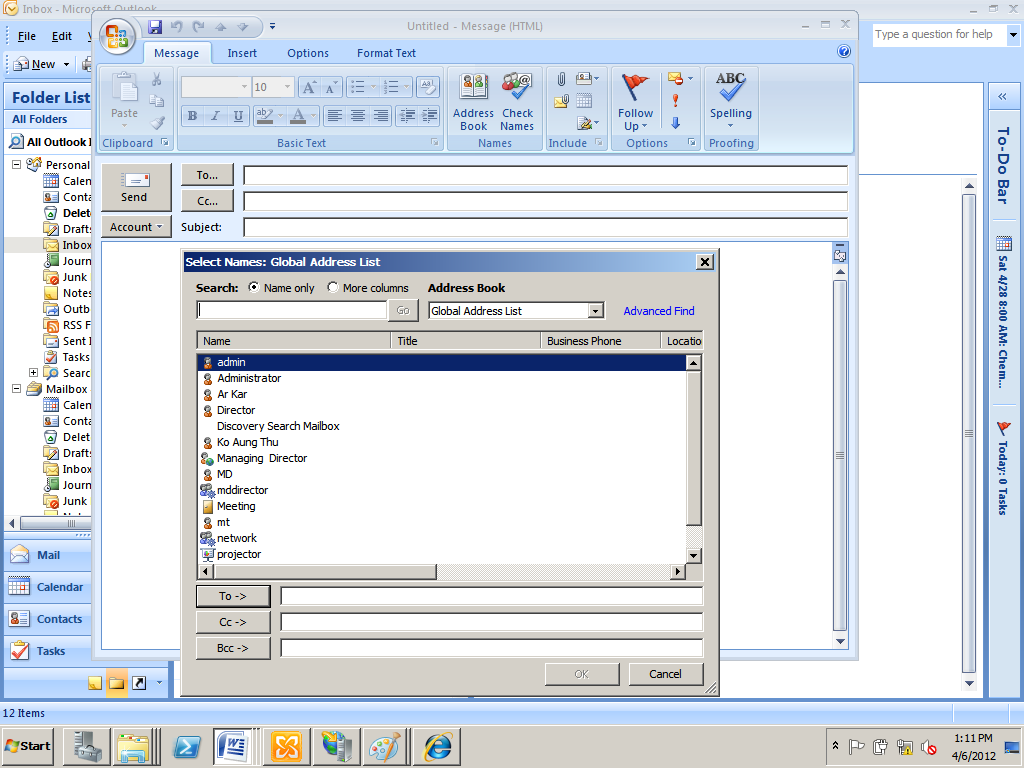
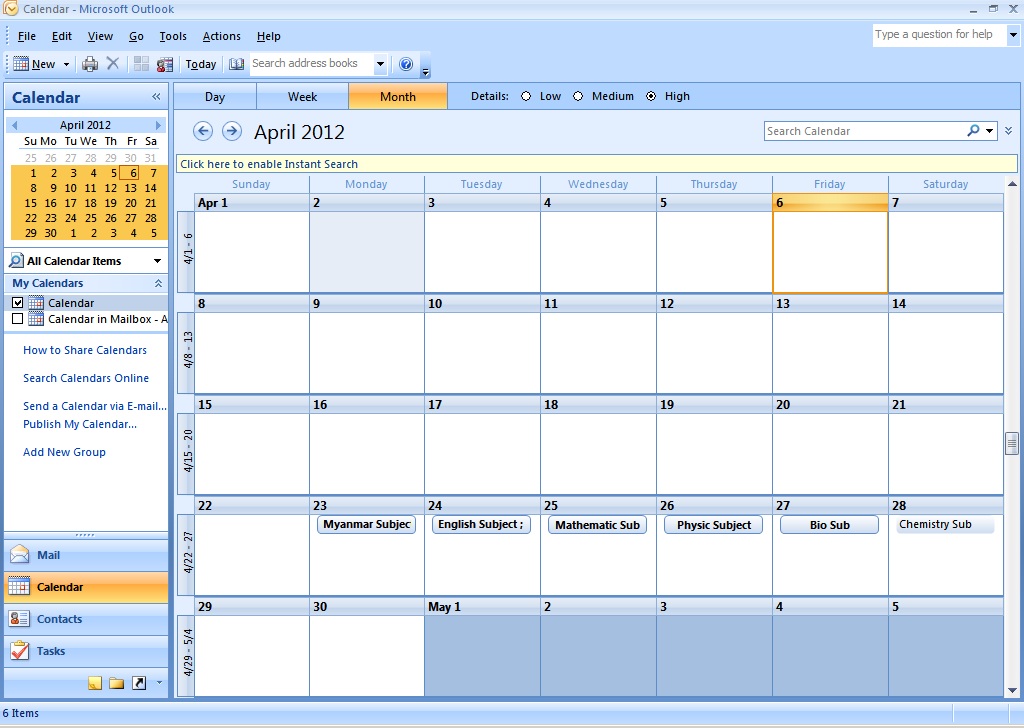
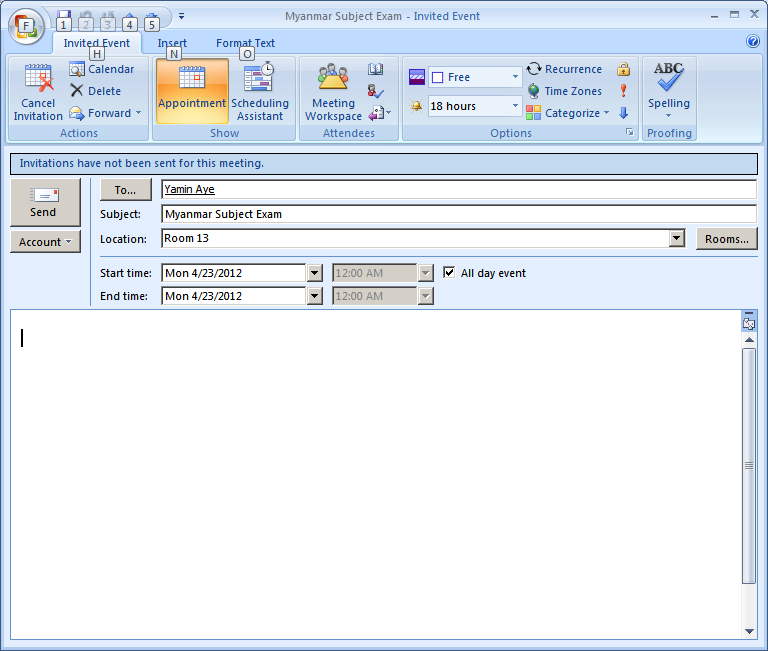
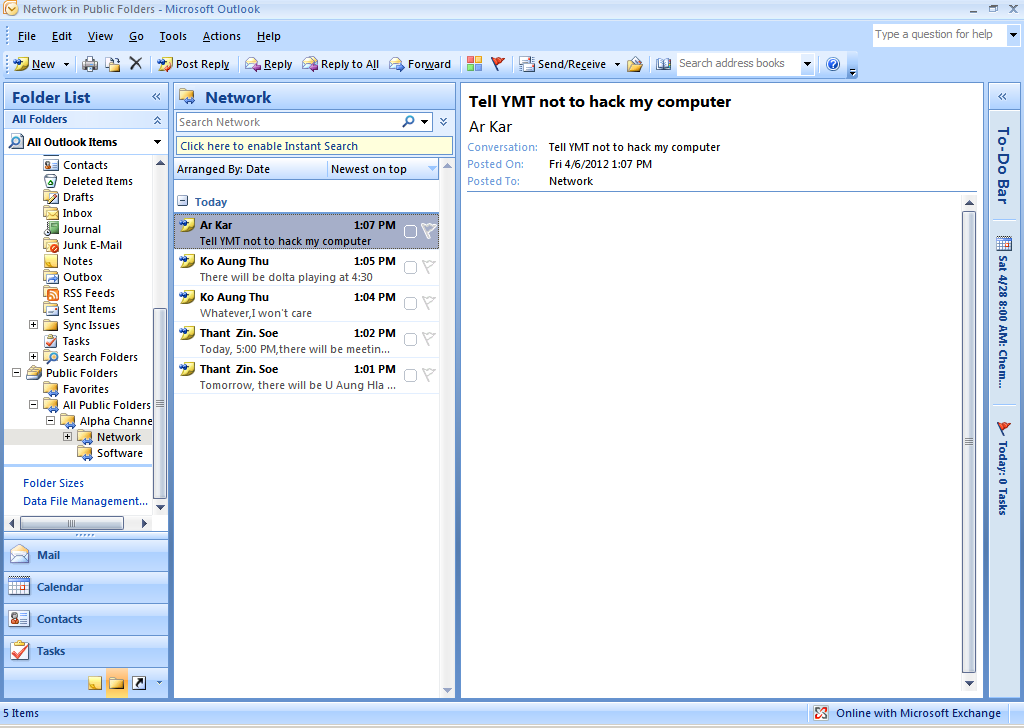
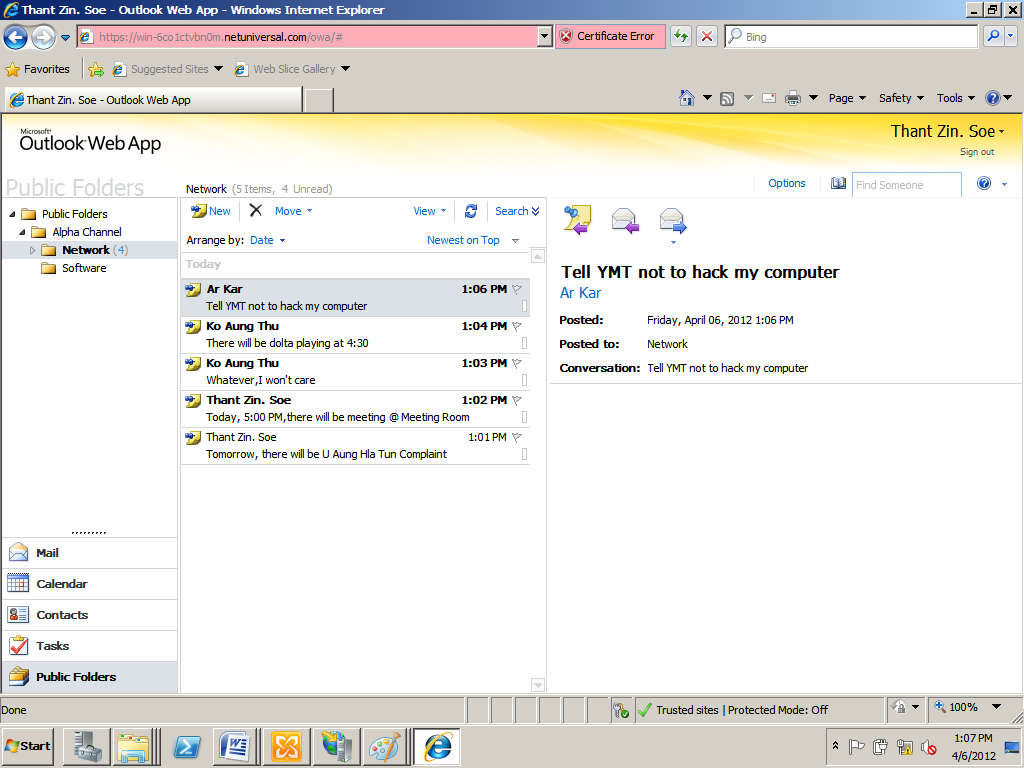
Thank you for sharing knowledge
ReplyDeleteျပည္႕ျဖိဳး (နည္းပညာမွ်ေ၀ျခင္း): Exchange Mail Server အေၾကာင္း တေစ႕တေစာင္း >>>>> Download Now
ReplyDelete>>>>> Download Full
ျပည္႕ျဖိဳး (နည္းပညာမွ်ေ၀ျခင္း): Exchange Mail Server အေၾကာင္း တေစ႕တေစာင္း >>>>> Download LINK
>>>>> Download Now
ျပည္႕ျဖိဳး (နည္းပညာမွ်ေ၀ျခင္း): Exchange Mail Server အေၾကာင္း တေစ႕တေစာင္း >>>>> Download Full
>>>>> Download LINK 7j